
作为早已用上了SATA SSD和NVMe SSD,也一直在关注如何确保SSD能满血运行,毕竟要体现SSD的优势。从网上看到了一篇文章,说只需要修改系统设置就能实现对SSD提速的效果,但是并没有提供对比的数据进行参考,所以有个疑问,提速是真还是假,究竟能提升多少?

别急,先来说说修改设置的部分,一是供电的相关选项,二是关闭Windows写入高速缓存缓冲区刷新。不过这里有一个大前提,就是BIOS中务必开启AHCI,对SATA SSD会带来读写性能上的明显提升。对于NVMe M.2 SSD,所使用的PCIE总线具备节能特性,某些主板可以看到“主动LPM支持”选项,手动关闭即可。LPM全称Link Power Management,是SATA接口物理层上的一个功能,主要目的是降低物理层总线传输速度来起到降低功耗的功效,关闭后可以提高性能。
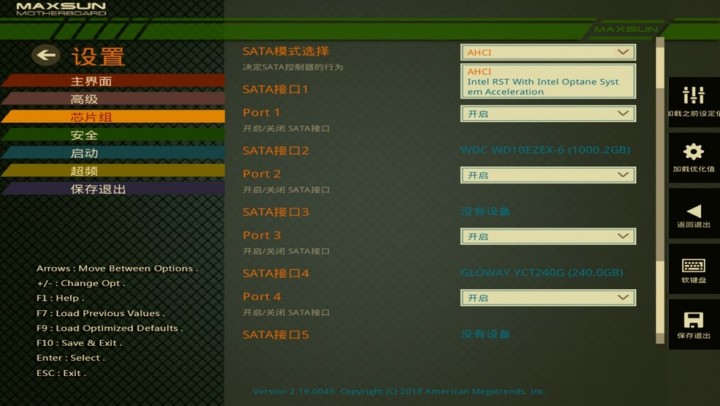
那么接下来先说说这个电源管理的部分,下面的部分以原版的WIN10 X64 Pro版进行对比测试,系统未进行任何第三方优化。
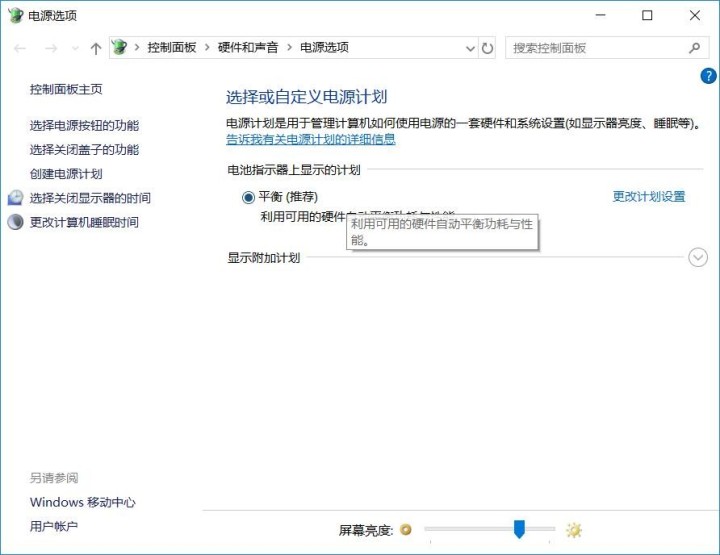
对于SATA SSD用户而言,右键点击左下方的WIN键,直接选择“Windows Powershell(管理员)”,复制“powercfg -attributes 0012ee47-9041-4b5d-9b77-535fba8b14420b2d69d7-a2a1-449c-9680-f91c70521c60 -ATTRIB_HIDE”(不包括引号),右击,回车即可。
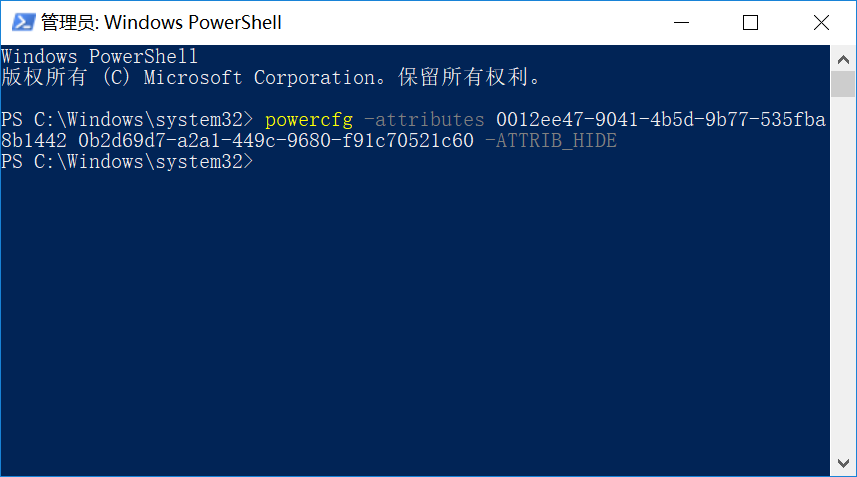
第二步就是使用命令“powercfg -attributes 0012ee47-9041-4b5d-9b77-535fba8b1442
dab60367-53fe-4fbc-825e-521d069d2456 -ATTRIB_HIDE” (不包括引号)。
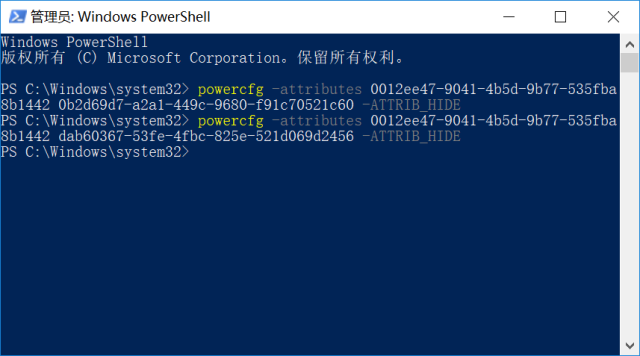
图二实现的就是将LPM关闭。如果从系统中进入的话,那么就是“电源选项-更改计划任务-更改高级电源设置”,在“硬盘”项目中就会看到SATA LPM节能模式选择,有五种模式可选,其中HIPM为主机控制、DIPM为设备控制。Lowest是最低功耗模式,而设置为Active完全关闭节能模式,让SSD以满血状态运行来获得最好的性能。
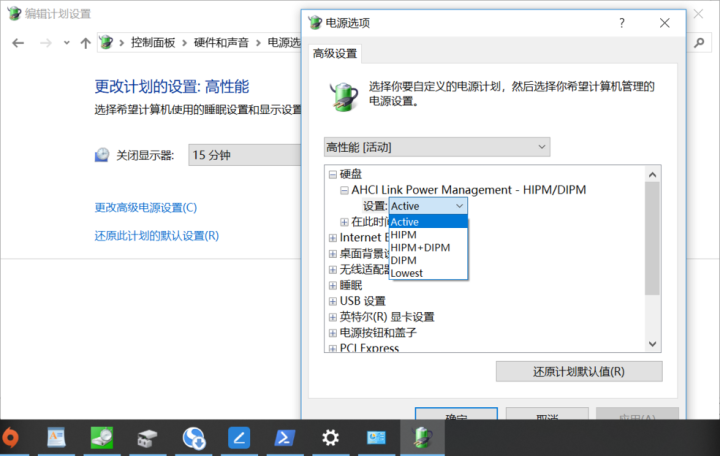
对于NVMe固态硬盘用户,输入“powercfg -attributes 0012ee47-9041-4b5d-9b77-535fba8b1442
d639518a-e56d-4345-8af2-b9f32fb26109 -ATTRIB_HIDE”并执行即可。
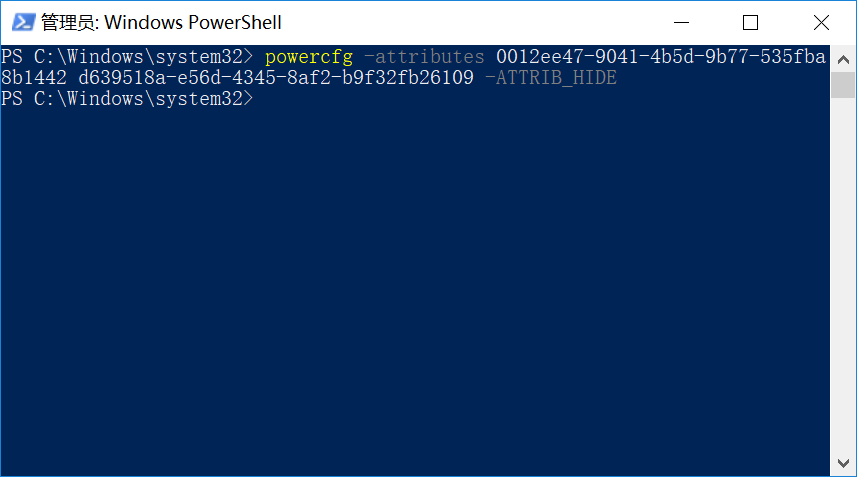
这个命令会在高级电源设置的“硬盘”选项中让隐藏的“Primary NVMe Idle Timeout”显示出来,默认的时间是200毫秒,调高数值则是让SSD进入技能模式的时间更长,从而让SSD保持在高性能模式上。
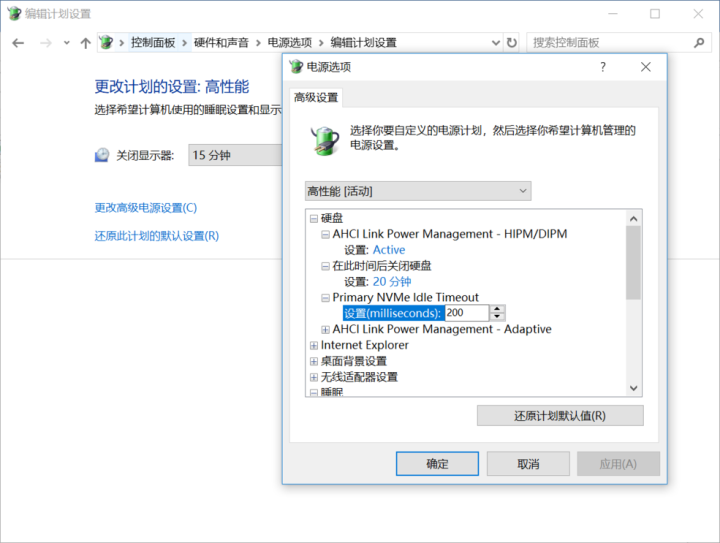
这里其实还有一个参数的部分,就是 “PCI Express链接状态电源管理”,有三种模式可选,“最大电源节省量”是用来让NVMe SSD实现功耗和温度上的降低,但此部分没有必要进行修改,保持默认的“关闭”即可。
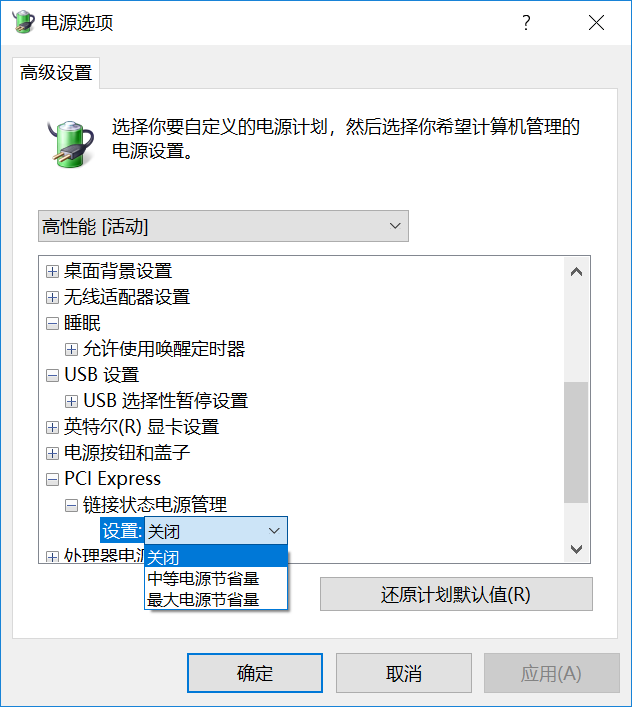
再来看看第二部分,也就是设备上的Windows写入高速缓存缓冲区刷新,进入“磁盘管理”的“属性”页面,在“策略”标签页下直接勾选“关闭设备上的Windows写入高速缓存缓冲区刷新”。网上文章说关闭后可以大幅SSD的提升写入性能,注意是写入性能,但是这个对SATA SSD和NVMe SSD都有效吗?不知道,后续验证。但需要注意的是,如果勾选了该功能,那么在SSD运行过程中,一定要避免遇到断电或者强制关机的情况,否则容易造成数据丢失。

那么接下来对比看看修改前后,SATA SSD和NVMe SSD在性能提升上有哪些变化。
SATA SSD选择的是国科微GK2301主控的光威奕系列SSD,NVMe SSD为Asgard 256G。先来看看SATA SSD的表现,每组数据测量三次,测试完成后关闭程序,然后再开启程序进行下一组测试。
先来看看CDM软件下的测量结果,此组数据选择顺序写入最慢的一组,也就是第一排数据最右侧。三组数据差异也不大,下面这是未进行修改系统设置的测量结果。

下面这是修改系统设置的测量结果。对比可见,除了4K测试的部分外,在SeqQ32T1这一组的写入上确实有明显的提升,由415.2MB/s提升到了515.5MB/s,提升了幅度达到了100MB/s。

再来看看AS SSD Benchmak的性能表现,同样测量三次,取总得分最低的一组。整体上来说,三组数据差异也不大,下面这是未进行修改系统设置的测量结果。

再来看看修改系统设置的测量结果,但这里有个问题,软件三次均为完成测试,出现下方的错误提示,直接导致了了读取访问时间无法正常完成。
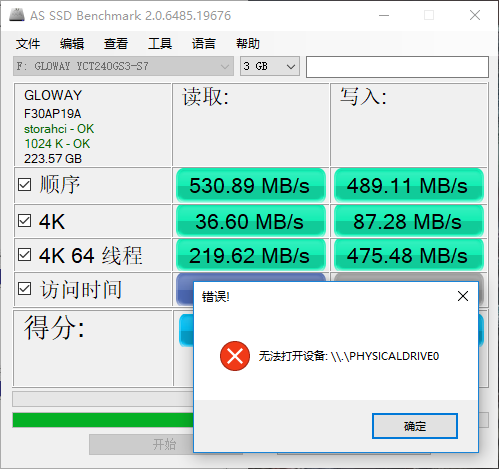
不过三次结果总分数都在1000以上,明显高于未进行修改系统设置的测量结果。对比可以看到的是,测试结果中只是4K 64线程的写入上有了大幅提升,由278.64MB/s提升提升澳大了475.48MB/s,提升幅度达到了196.84MB/s,对于小文件的写入上有会极大的提升。
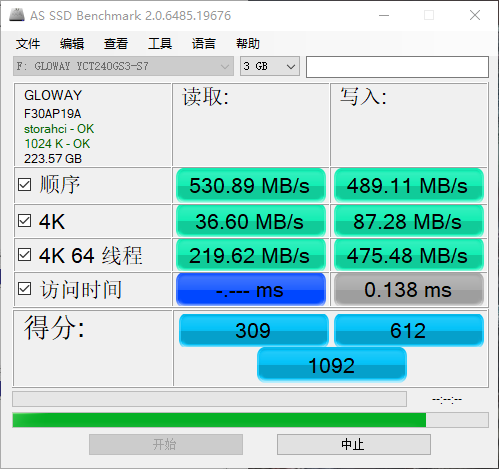
接下来看看NVMe M.2 SSD的表现,软件上有两个,一个是Crystal Disk Mark,另一个是Anvil’s Storage
Utilities。其中Crystal Disk Mark test size选择了4GiB,三组数据中选取Seq Q32T1写入最低的一组。下面这是未进行修改系统设置的测量结果。
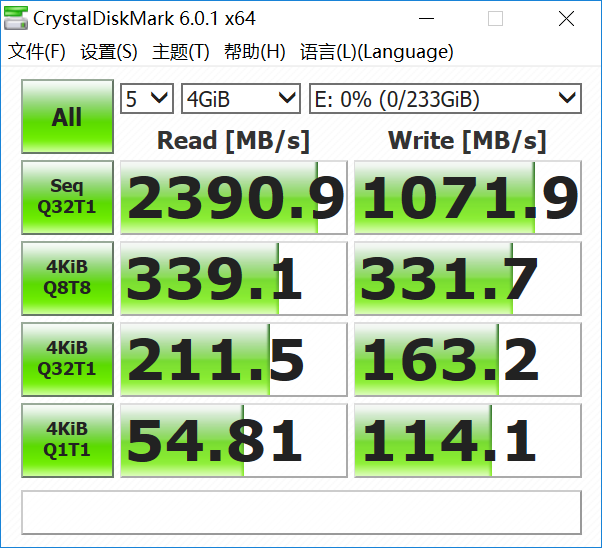
下面这是修改系统设置的测量结果,但是结果上有些惨不忍睹,因为写入上全部出现了明显下降,尤其是第一组数据和第二组数据,其中第一组由1071.9MB/s直接下降到了241.2MB/s,下降幅度达到了830.7MB/s,第二组则是由331.7MB/s下降到了131.1MB/s,下降幅度达到了200.6MB/s。什么原因导致的,为什么会出现这样的结果,而且是三次均是写入上出了下降?

原因就是勾选了“关闭设备上的Windows写入高速缓存缓冲区刷新”,取消该选项后,所有的写入数据又恢复了原有的速度。从下图可以看到,4KiB Q8T8和Q32T1两组数据的写入上有了明显的,分别由331.7MB/s提升到了714.6MB/s以及从163.2MB/s提升到了246MB/s,提升幅度分别达到了382.9MB/s和82.8MB/s。

在来看看Anvil’s Storage Utilities的测试结果,test size为3GB,三组数据中选择RUN结果最低的一组。未进行修改系统设置的测量结果,也就是下图的7497.52,
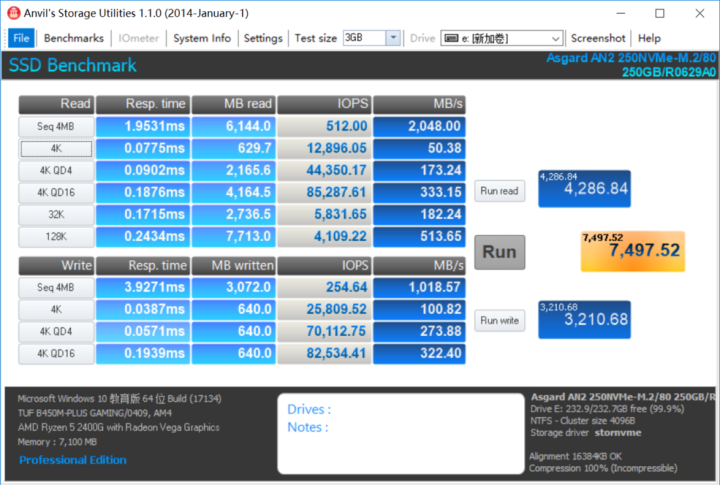
再来看看修改系统设置但未勾选“关闭设备上的Windows写入高速缓存缓冲区刷新”的测试结果,跑分为9105.24,提升了1600多,明显提升的部分依旧是写入的部分,Run write由3210.68提升到了4520.52,细项提升上最为明显的部分就是4K QD4和QD16,分别由273.88MB/s和322.4MB/s提升到了369.24MB/s和669.88MB/s。
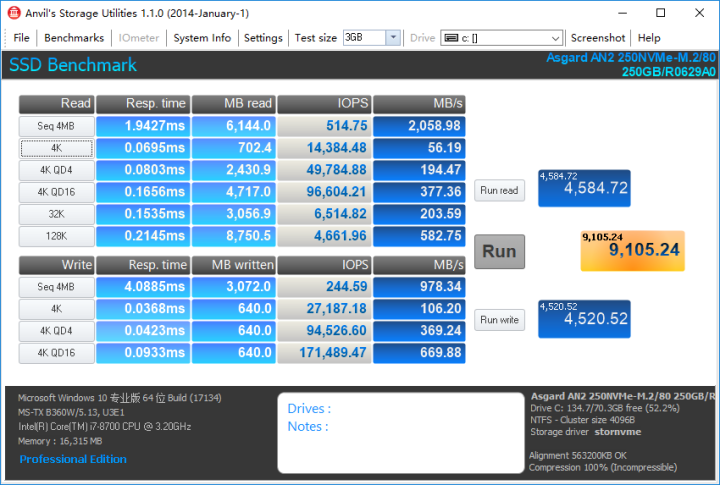
一句话总结,所谓的提速,仅仅针对的部分SSD的写入上,修改系统设置为SSD在写入上有一定的提速效果,但是对于SATA SSD和NVMe SSD在细节设置上需要区分对待。此外对台式机来说,修改设定后还有防止意外断电和强制关机的准备。不过最最核心的问题是,你所用的SSD实际能够提升的性能有多少,有没有必要进行设置上的修改?






















 被折叠的 条评论
为什么被折叠?
被折叠的 条评论
为什么被折叠?








